Informe de calificaciones SimCapture Enterprise
Aprenda a exportar e interpretar fácilmente los informes de calificaciones para su uso en el aula.
Antes de empezar
Este artículo proporciona a los usuarios administrativos una descripción detallada de los resultados en el informe del libro de calificaciones de varias hojas exportado en formato .xlsx.
¿Qué es el informe del libro de calificaciones y por qué debería usarlo?
El informe de calificaciones le permite descargar de manera eficiente todas las calificaciones de los alumnos en una sola hoja de cálculo, que se puede integrar fácilmente en sus sistemas de calificación. Ofrece una vista integral de todas las calificaciones, lo que elimina la necesidad de descargar varios informes individuales. Este informe también facilita el intercambio de datos con analistas para la mejora del programa y el seguimiento de las calificaciones.
¿Qué resultados veré en el informe del libro de calificaciones exportado?
El informe del libro de calificaciones exportado incluye la siguiente información:
- Puntuaciones del curso (Puntos)
- Puntuaciones del curso (%)
- Estadísticas del curso
- Estadísticas del escenario
- [Título del escenario] (Puntos)
- [Título del escenario] (%)
- Informe
- Cálculos
Exploremos esta información más a fondo para ayudarlo a comprender los beneficios del informe del libro de calificaciones.
Hoja de puntuaciones del curso (puntos)
La pestaña Puntajes del curso (Puntos) del libro de trabajo del informe de calificaciones mostrará lo siguiente:
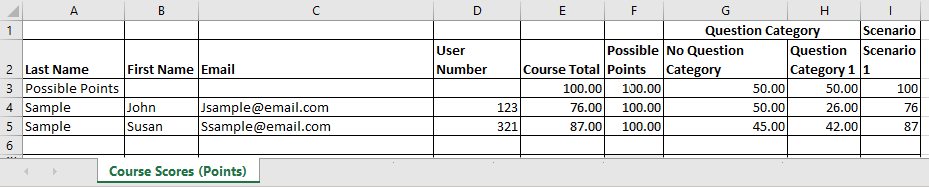
Fila 1: Contiene las etiquetas de encabezado Categoría de pregunta y Escenario .
Fila 2: incluye las etiquetas de encabezado Apellido , Nombre , Correo electrónico , Número de usuario , Total del curso , Puntos posibles , Sin categoría de pregunta y todas las categorías de preguntas y escenarios definidos por el usuario en el curso.
- Las columnas de categoría de pregunta se ordenan según sus valores de ordenación en la configuración del sistema.
- Las columnas de escenario se ordenan según los valores de clasificación de elementos del curso definidos por el usuario.
Fila 3: Muestra los puntos posibles que representan:
- El total de puntos posibles para el curso.
- La suma total de puntos en cada categoría de preguntas, calculada como la suma de los valores de las preguntas en cada plantilla de evaluación para esa categoría, incluidas las plantillas de cursos y escenarios.
- Los puntos totales dentro de cada escenario, sumados a partir de los valores de los puntos de las preguntas para cada plantilla de evaluación relacionada con ese escenario.
Fila 4 y siguientes: contiene los siguientes detalles
Todas las filas de la 4 en adelante corresponden a un solo participante, ordenado alfabéticamente por apellido.
- Columna A: Apellido del participante
- Columna B: Nombre del participante
- Columna C: Correo electrónico del participante
- Columna D: Número de usuario del participante
- Columna E: Total de puntos obtenidos por el participante en el curso
- Columna F: Puntos posibles del participante
- Columna G: Puntos obtenidos en la categoría Sin preguntas
- Columna H en adelante: Puntos obtenidos por cada categoría de pregunta
Las columnas que siguen a la última categoría de pregunta indicarán los puntos obtenidos por el participante para cada escenario.
Nota: Los puntos posibles se definen como la suma de todos los valores de puntos de las preguntas de todas las plantillas de evaluación en las que el participante ha enviado una evaluación (completa o incompleta si la fecha límite de envío ha pasado). Este valor puede diferir de los valores de puntos posibles de otros usuarios.
Puntuaciones del curso (%)
La pestaña Puntajes del curso (%) del libro de trabajo del informe de calificaciones mostrará lo siguiente:
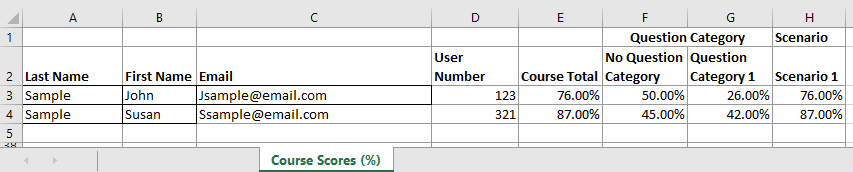
Fila 1: Contiene las etiquetas de encabezado Categoría de pregunta y Escenario .
Fila 2: incluye las etiquetas de encabezado Apellido , Nombre , Correo electrónico , Número de usuario , Total del curso , Puntos posibles , Sin categoría de pregunta y todas las categorías de preguntas y escenarios definidos por el usuario en el curso.
- Las columnas de categoría de pregunta deben ordenarse de acuerdo con sus valores de clasificación definidos en la configuración del sistema.
- Las columnas de escenario se deben ordenar según los valores de clasificación de los elementos del curso definidos por el usuario, y las rúbricas de puntuación siempre se deben colocar a la derecha de la evaluación principal.
Fila 3 y siguientes: Contiene los siguientes detalles:
Cada fila a partir de la fila 3 corresponde a un solo participante, ordenado alfabéticamente por apellido.
- Columna A: Apellido del participante
- Columna B: Nombre del participante
- Columna C: Correo electrónico del participante
- Columna D: Número de usuario del participante
- Columna E: Porcentaje total obtenido por el participante, calculado como el total de puntos obtenidos por el participante dividido por el total de puntos posibles.
- Columna F: Puntuación porcentual para la categoría Sin preguntas, definida como el total de puntos obtenidos por el participante para las preguntas de la categoría Sin preguntas dividido por el total de puntos posibles para esas preguntas.
- Columna G en adelante: Porcentaje de puntuaciones obtenidas por el participante en cada categoría de preguntas, calculadas como el total de puntos obtenidos dividido por el total de puntos posibles para cada categoría.
Las columnas que siguen a la última categoría de pregunta mostrarán el puntaje porcentual obtenido por el participante para cada escenario, definido como el total de puntos obtenidos en cada escenario dividido por el total de puntos posibles para ese escenario.
Estadísticas del curso
La pestaña Estadísticas del curso del libro de trabajo del informe de calificaciones mostrará lo siguiente:
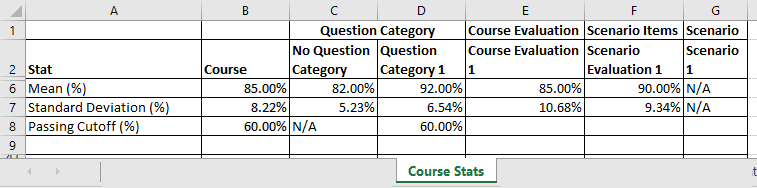
Fila 1: Contiene las etiquetas de encabezado de Categoría de pregunta , Evaluación del curso , Elementos del escenario y Escenario .
- La evaluación del curso se refiere a todas las evaluaciones a nivel del curso que no están vinculadas a un escenario.
- El elemento de escenario abarca todas las evaluaciones previas, posteriores, durante la sesión, evaluaciones de monitoreo, evaluaciones estándar de pacientes y rúbricas de puntuación asociadas con un escenario.
Fila 2: incluye las etiquetas de encabezado Estadísticas , Curso , Sin categoría de preguntas , Todas las categorías de preguntas definidas por el usuario y todas las plantillas de evaluación de Curso y Escenario en el curso.
- Las columnas de evaluación del curso se deben ordenar de acuerdo con los valores de clasificación de elementos del curso definidos por el usuario.
- Las columnas de la plantilla de evaluación de escenarios se deben ordenar según los valores de clasificación de elementos de escenario definidos por el usuario, con las rúbricas de puntuación ubicadas inmediatamente a la derecha de su plantilla de evaluación de objetivos correspondiente.
Las rúbricas sin puntuación se ordenan según el orden de clasificación de sus elementos de escenario, seguidas de las rúbricas con puntuación, que no se basan en su propio orden de clasificación de elementos de escenario.
Fila 3: Contiene los siguientes detalles
- Columna A: Media (%)
- Columna B: Puntuación media del curso
- Columna C: Puntuación media para la categoría Sin preguntas
- Columna D en adelante: Puntuaciones medias para categorías de preguntas definidas por el usuario
- Las columnas que siguen inmediatamente a la última categoría de pregunta definida por el usuario mostrarán los puntajes promedio de todas las plantillas de evaluación del curso.
- Las columnas que siguen a la última plantilla de evaluación del curso mostrarán los puntajes promedio de todas las plantillas de evaluación de escenarios del curso.
Puntuación media
La puntuación media representa la puntuación porcentual promedio de cada usuario en un elemento específico.
Ejemplo:
Puntuación media = SUMA(puntuaciones de los usuarios) / Número de usuarios : este valor se expresa como porcentaje, no en puntos. La puntuación media de cada usuario refleja su puntuación total posible, excluidas las plantillas de evaluación para las que no ha enviado evaluaciones.
Fila 4: Contiene los siguientes detalles:
- Columna A: denominada “Desviación estándar (%)”
- Columna B: muestra la desviación estándar del curso. En la sección Cálculos de la página se puede encontrar un ejemplo del cálculo de la desviación estándar.
- Columna C: Muestra la desviación estándar para la categoría Sin preguntas.
- Columna D en adelante: representa la desviación estándar para las categorías de preguntas definidas por el usuario.
- Las columnas que siguen inmediatamente a la última categoría de pregunta definida por el usuario mostrarán la desviación estándar de las plantillas de evaluación del curso.
- Las columnas que siguen a la última plantilla de evaluación del curso mostrarán la desviación estándar de las plantillas de escenarios del curso.
Fila 5: Contiene lo siguiente:
- Columna A: etiquetada como “Límite de aprobación (%)”
- Columna B: Muestra el porcentaje de puntaje de corte para aprobar el curso.
- Columna C: N/A, ya que la categoría Sin preguntas no puede tener un punto de corte para aprobar.
-
Columna D en adelante: Para todas las categorías de preguntas definidas por el usuario:
- Un valor porcentual si se establece uno y es distinto de cero.
- N/A si no se establece ninguno o es 0 (cero).
- Todas las columnas después de la última categoría de pregunta estarán vacías.
- Las plantillas de evaluación no pueden tener un punto de corte de aprobación asociado a ellas.
Si el punto de corte para aprobar es por desviación estándar, se calculará la desviación estándar y se mostrará como un porcentaje.
Estadísticas del escenario
La pestaña de estadísticas de escenario del libro de trabajo del informe de calificaciones mostrará lo siguiente:
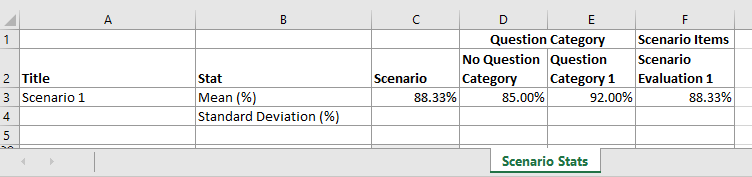
Fila 1: Contiene las etiquetas de encabezado Categoría de pregunta y Elementos del escenario .
Fila 2: Incluye las etiquetas de encabezado Título , Estadística , Escenario , Categorías de preguntas y Títulos de elementos de escenario .
- Columna A: enumera los nombres de todos los escenarios del curso.
- Columna B: muestra las estadísticas (media y desviación estándar). En la sección Cálculos de la página se pueden encontrar ejemplos de cálculos de media y desviación estándar.
- Columna C: Muestra la media y la desviación estándar para cada escenario.
- Columna D: Contiene la media y la desviación estándar para la categoría Sin preguntas.
- Columna E en adelante: muestra la media y la desviación estándar para cada categoría de pregunta, seguida de la evaluación.
Todos los valores numéricos se informarán como porcentajes.
[Título del escenario] (Puntos)
Nota: Cada escenario dentro del curso tendrá su propia pestaña en el informe del libro de calificaciones.
La pestaña [Título del escenario] (Puntos) del libro de trabajo del informe de calificaciones mostrará lo siguiente:

Fila 1: Contiene las etiquetas de encabezado Categoría de pregunta y Elementos del escenario .
Fila 2: incluye las etiquetas de encabezado Apellido , Nombre , Correo electrónico , Número de usuario , Total del escenario , Puntos posibles , seguido de Categoría de pregunta y Títulos de los elementos del escenario .
- Las columnas de categoría de pregunta deben ordenarse según sus valores de clasificación según lo definido en la configuración del sistema.
- Las columnas de la plantilla de evaluación de escenarios se deben ordenar según los valores de clasificación de elementos de escenario definidos por el usuario, con las rúbricas de puntuación ubicadas inmediatamente a la derecha de su plantilla de evaluación de destino.
- Las rúbricas sin puntuación se ordenan según el orden de clasificación de sus elementos de escenario, seguidas de las rúbricas con puntuación, que no siguen su propio orden de clasificación de elementos de escenario.
Fila 3: muestra los puntos posibles para el escenario, cada categoría de pregunta y el elemento del escenario, representando el total de puntos disponibles en cada categoría.
Fila 4: Contiene lo siguiente:
- Columna A: Apellido del participante, ordenado alfabéticamente.
- Columna B: Nombre del participante.
- Columna C: Correo electrónico del participante.
- Columna D: Número de usuario del participante.
-
Columna E: Total del escenario:
- La fila 3 mostrará el número total de puntos para el escenario.
- Las filas 4 y siguientes mostrarán el total de puntos obtenidos por cada usuario.
-
Columna F: Puntos posibles:
- La fila 3 indicará el total de puntos posibles para el escenario.
- Las filas 4 y siguientes mostrarán el total de puntos posibles que el usuario podría ganar, que pueden variar si a los usuarios se les asignaron diferentes evaluaciones en el escenario.
- Columna G en adelante: Contiene las categorías de preguntas relevantes para ese escenario.
[Título del escenario] (%)
La pestaña [Título del escenario] (%) del libro de trabajo del informe de calificaciones mostrará lo siguiente:

Fila 1: Contiene las etiquetas de encabezado Categoría de pregunta y Elementos del escenario .
Fila 2: incluye las etiquetas de encabezado Apellido , Nombre , Correo electrónico , Número de usuario , Total del escenario , seguido de Categoría de pregunta y Títulos de los elementos del escenario .
- Las columnas de categoría de pregunta deben ordenarse según sus valores de clasificación definidos en la configuración del sistema.
- Las columnas de la plantilla de evaluación de escenarios se deben ordenar según los valores de clasificación de elementos de escenario definidos por el usuario, con las rúbricas de puntuación ubicadas inmediatamente a la derecha de su plantilla de evaluación de destino.
- Las rúbricas sin puntuación se ordenan según el orden de clasificación de sus elementos de escenario, seguidas de las rúbricas con puntuación, que no se adhieren a su propio orden de clasificación de elementos de escenario.
Fila 3: Contiene lo siguiente:
- Columna A: Apellido del participante, ordenado alfabéticamente.
- Columna B: Nombre del participante.
- Columna C: Correo electrónico del participante.
- Columna D: Número de usuario del participante.
- Columna E: Total del escenario, que muestra el porcentaje total obtenido por ese usuario.
- Columna F en adelante: Contiene las categorías de preguntas relevantes para ese escenario.
Informe
La pestaña Informe será la pestaña final del informe del libro de calificaciones.
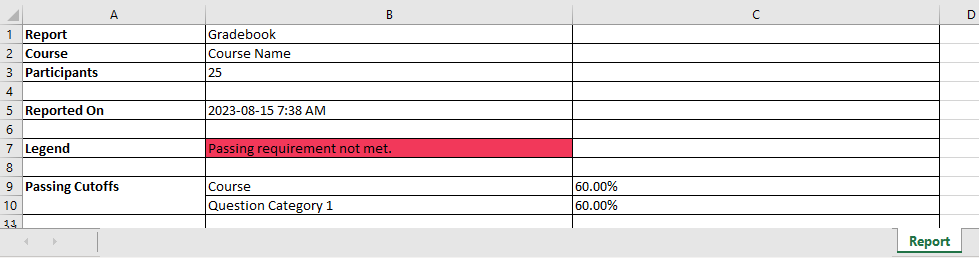
Fila 1: Muestra el nombre del informe.
Fila 2: Muestra el nombre del curso.
Fila 3: Indica el número de participantes en el curso.
Fila 5: Contiene la fecha y hora en que se generó el informe (con formato AAAA-MM-DD HORA).
Fila 7: Incluye la leyenda del código de colores.
Fila 9 en adelante: muestra los puntos de corte para aprobar el curso y todas las categorías de preguntas.
Todos los cálculos se presentarán como porcentajes.
Cálculos
La pestaña Cálculos del libro de trabajo del informe de calificaciones mostrará lo siguiente:
Ejemplo de cálculo de media
Estudiante 1: 60 / 110 puntos
Estudiante 2: 75/100 puntos
Estudiante 3: 90/120 puntos
El total de puntos posibles dentro del curso es 120, pero cada estudiante será calificado como un porcentaje de su total de puntos posibles.
Estudiante 1: 55%
Estudiante 2: 75%
Estudiante 3: 81,82%
Cálculo de la media = (54,55+75+81,82) / 3 = 70,46%
Ejemplo de cálculo de desviación estándar
Media = 70,46%
Encuentre la desviación de la puntuación media de cada participante
Estudiante 1: 54,55% - 70,46% = 15,91%
Estudiante 2: 75% - 70,46% = 4,54%
Estudiante 3: 81,82% - 70,46% = 11,36%
Elevar al cuadrado cada desviación de la media
Estudiante 1: 15,91*15,91 = 253,1281
Estudiante 2: 4,54*4,54 = 20,6116
Estudiante 3: 11,36*11,36 = 129,0496
Encuentra la suma de los cuadrados
253,1281 + 20,6116 + 129,0496 = 402,7893
Encuentra la varianza
402,7893/3 = 134,2631
Encuentra la raíz cuadrada de la varianza
11.59
Preguntas frecuentes
P: Si se utiliza una categoría de preguntas dentro de un curso, pero las preguntas asociadas con esa categoría valen 0 puntos (por ejemplo, USMLE), ¿seguirá apareciendo en el informe del libro de calificaciones?
R: Sí. Si una categoría de pregunta está vinculada a una pregunta, aparecerá en el informe del Libro de calificaciones. Si la pregunta vale 0 puntos, el Libro de calificaciones indicará los puntos posibles como 0.
P: ¿Existen diferencias clave entre el antiguo informe del Libro de calificaciones y el nuevo?
R: Sí. El nuevo informe incluye los siguientes cambios:
- Todas las plantillas de evaluación de escenarios ahora se mostrarán en la hoja de estadísticas del curso.
- La hoja de estadísticas del curso ya no mostrará la media, la desviación estándar y el punto de corte para aprobar en puntos.
- La hoja de estadísticas del escenario ya no mostrará la media y la desviación estándar en puntos.